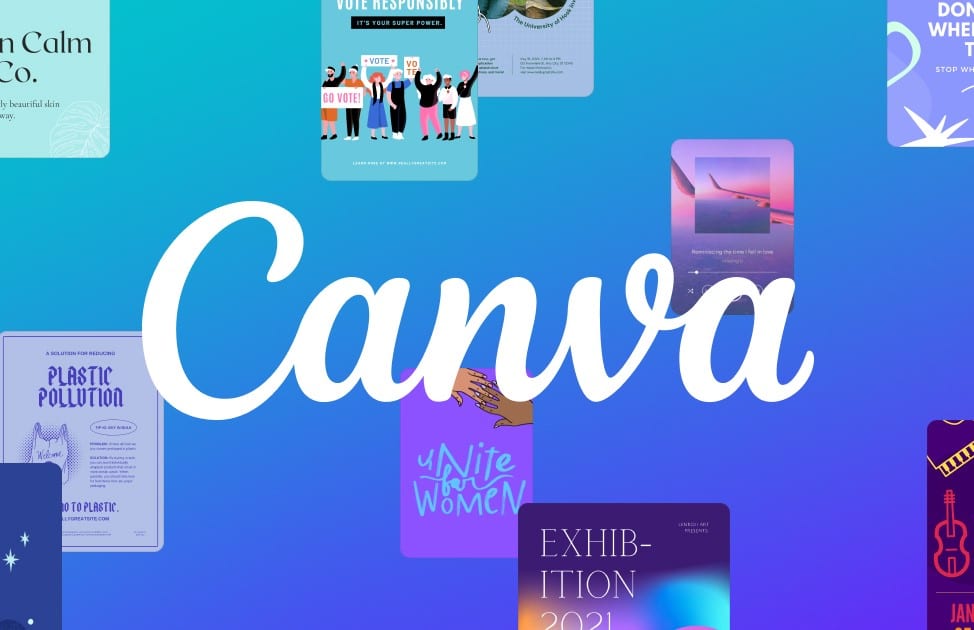606
Canvaを使っているなら、画像を挿入する方法を知っておくべきでしょう。ノートパソコンでもスマートフォンでも可能です。
Canvaで画像を挿入する方法
Canvaを使っていると、遅かれ早かれ自分の画像を挿入したくなるものです。
- 挿入するには、まず画像をアップロードします。ノートパソコンでは、Canvaホームページの左側に「プロジェクト」セクションがあります。
- そこに「アップロード」と書かれたボタンがあるので、クリックします。
- 右上にも「アップロード」ボタンがありますので、クリックしてアップロードする画像を選択します。
- あるいは、プロジェクトを開き、左側の「アップロード」をクリックして、必要な画像を選択します
- スマートフォンのアプリで、右上の3つの点をクリックし、「アップロード」を選択します。あなたの写真ギャラリーに直接移動します
- 画像を選択したら、その画像をクリックして「デザインに使用」を選択し、どのプロジェクトで使用するかを選択します
- アップロード後、それぞれのプロジェクトを開き、「+」をクリックしてください。そこで必要な画像を選択して挿入することができます